Check Disk Utility หรือ Chkdsk.exe ใช้สำหรับตรวจจับและแก้ไขข้อผิดพลาดในฮาร์ดดิสก์และระบบไฟล์ แต่มันก็สามารถทำให้เกิดปัญหาบางอย่าง มีรายงานว่าผู้ใช้ Windows บางรายกล่าวว่าระบบทำงาน Chkdsk.exe ทุกครั้งที่บูตคอมพิวเตอร์ สิ่งนี้เกิดขึ้นเมื่อ Chkdsk.exe พบว่าไฟล์ระบบของคุณบางส่วนเป็น“ สกปรก” หวังว่าจะมีวิธีแก้ไขปัญหานี้เล็กน้อยและฉันหวังว่าอย่างน้อยหนึ่งไฟล์จะช่วยคุณได้
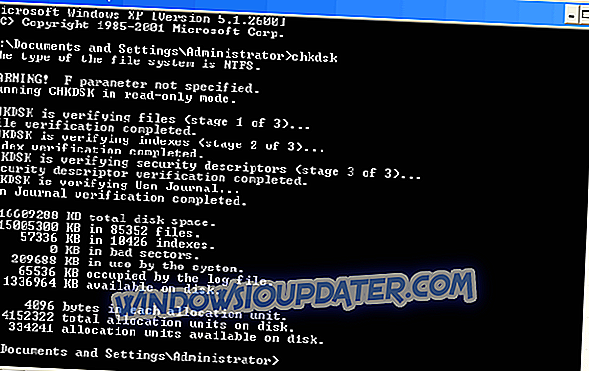
หาก Check Disk หรือเครื่องมือ chkdsk ใน Windows 8 / 8.1 / 10 ของคุณทำงานทุกครั้งที่คุณบู๊ตระบบนี่คือบางสิ่งที่คุณสามารถทำได้เพื่อแก้ไขปัญหานี้:
- ก่อนอื่นให้ทำกระบวนการให้เสร็จสมบูรณ์
- ตอนนี้เปิดตัวแก้ไขรีจิสทรีและนำทางไปยังรีจิสทรีคีย์ต่อไปนี้:
HKEY_LOCAL_MACHINESYSTEMCurrentControlSetControlSession Manager
- ในบานหน้าต่างด้านขวาคุณจะพบ BootExecute เปลี่ยนค่าจาก autocheck autochk * / เพื่อ autocheck autochk *
สิ่งนี้ควรใช้งานได้ แต่หากไม่เป็นเช่นนั้นให้ลองทำดังนี้:
- เปิดหน้าต่างพรอมต์คำสั่งพิมพ์คำสั่งต่อไปนี้แล้วกด Enter:
fsutil ข้อความค้นหาสกปรก g:
คำสั่งนี้จะสอบถามไดรฟ์และมีความเป็นไปได้สูงที่จะบอกคุณว่าไดรฟ์ของคุณสกปรก
- ถัดไปพิมพ์ CHKNTFS / XG: คำสั่งนี้ (X) จะบอก Windows ไม่ให้ตรวจสอบไดรฟ์เฉพาะ (G) ในการบู๊ตครั้งถัดไป
- รีสตาร์ทคอมพิวเตอร์แล้วเปิด cmd อีกครั้งแล้วป้อน Chkdsk / f / rg: คำสั่งนี้จะนำคุณสู่ขั้นตอนการสแกนห้าขั้นตอนและจะรีเซ็ตบิตสกปรก และหลังจากนั้นให้พิมพ์ fsutil query ที่สกปรก g: แล้วกด Enter
- คุณยังสามารถเรียกใช้คำสั่ง chkdsk / r หรือคำสั่ง chkdsk / f เพื่อตรวจสอบว่ามีข้อผิดพลาดใด ๆ บนฮาร์ดดิสก์
ฉันหวังว่านี่จะช่วยแก้ปัญหาของคุณและหากคุณมีความคิดเห็นใด ๆ โปรดเขียนลงไปด้านล่าง


